华为RH2288V5服务器采用的Avago SAS3408阵列卡,raid做法跟RH2285 RH1285不一样,今天薇晓兰就带各位了解下如何给RH2288V5服务器做RAID!
由于Avago SAS3408不支持Legacy配置,支持UEFI配置;支持Legacy和UEFI启动。所以开机自检过程无法像之前RH2285服务器一样CTRL R进入服务器RAID卡配置界面,需要开机按F6进入RAID卡图形化设置界面或者登录BMC设置界面(BIOS版本为V658及以上)
操作步骤
通过服务器远程虚拟控制台登录服务器实时桌面。
重启服务器。
重启过程中,当出现如下图7-3所示界面时,按“Delete”。
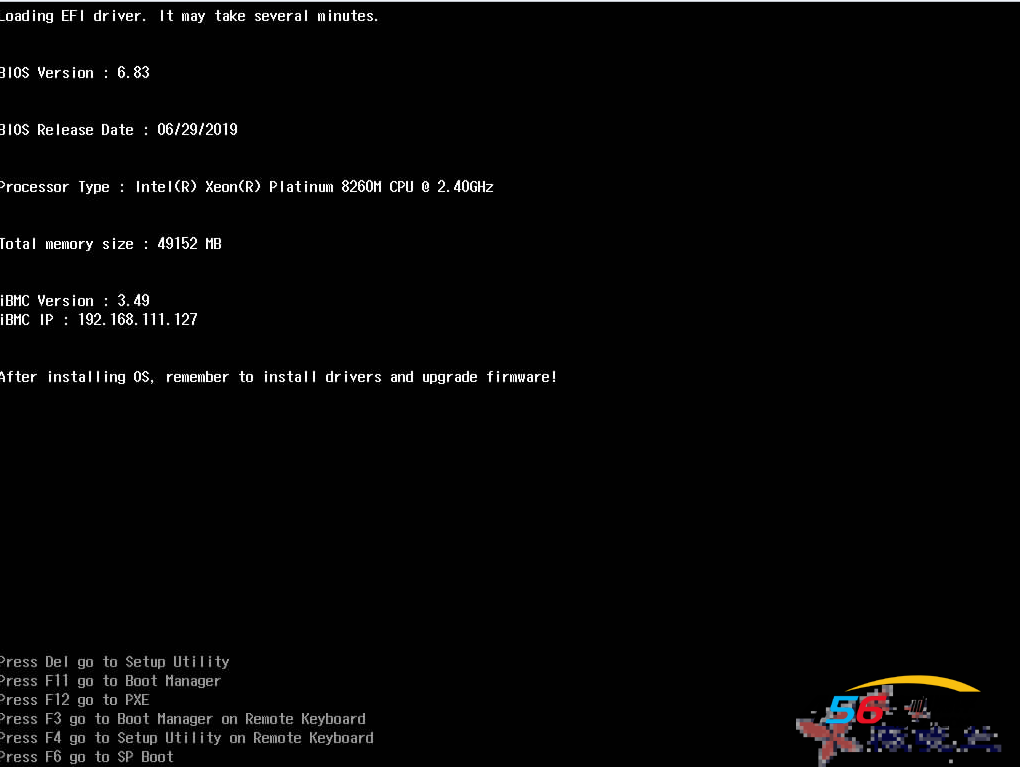
华为RH2288V5服务器配置RAID (官方推荐做法)
输入密码并按“Enter”。默认密码Admin@9000
进入如下图7-4所示界面。

选择“Device Manager”并按“Enter”。 进入如图7-5所示界面。
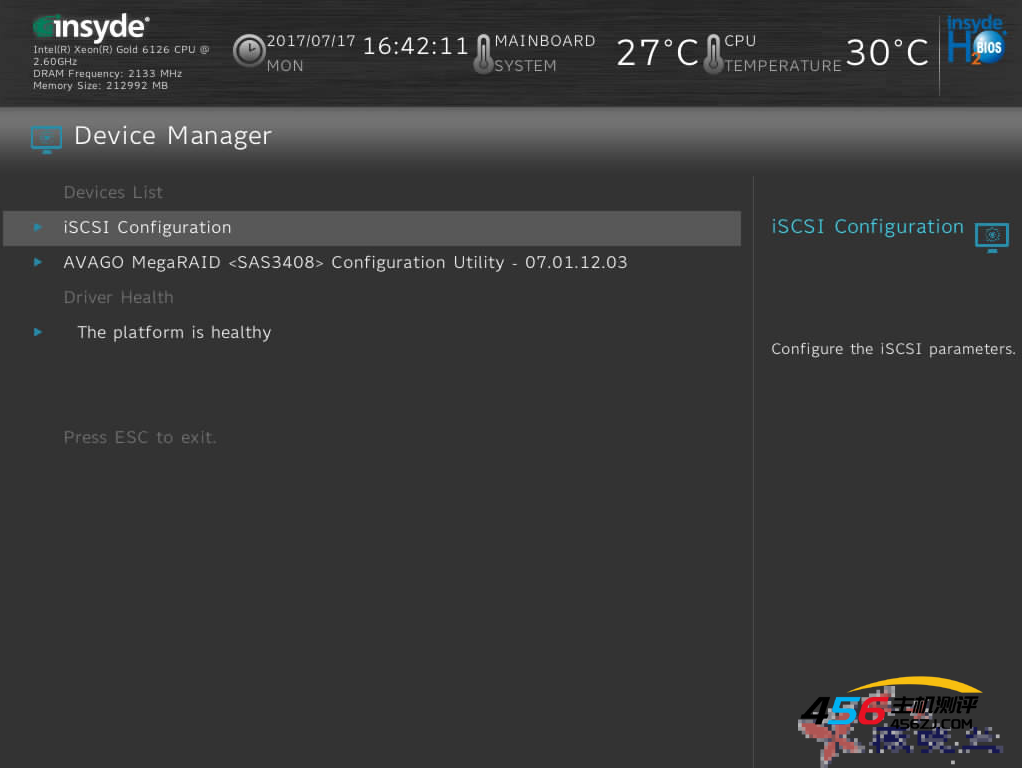
华为RH2288V5服务器配置RAID (官方推荐做法)
选择要操作的Avago SAS3408iMR控制器,按“Enter”。 进入如图7-6和图7-7所示主界面,界面参数如表7-4所示。
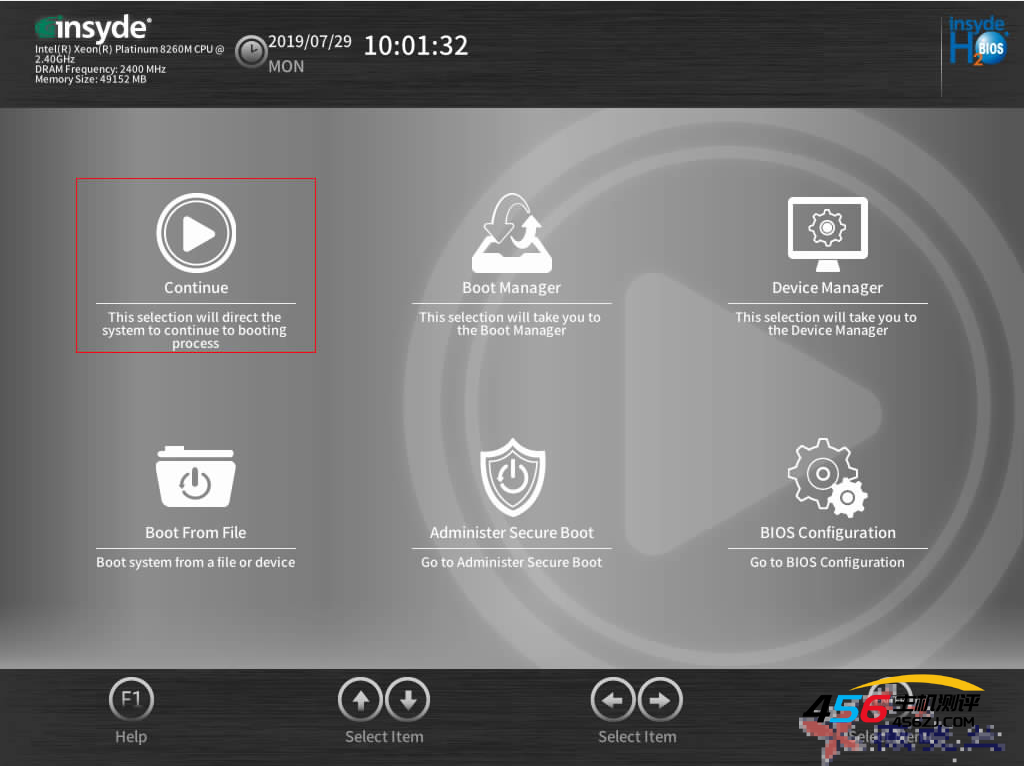
图7-6 Avago SAS3408iMR主界面(1)
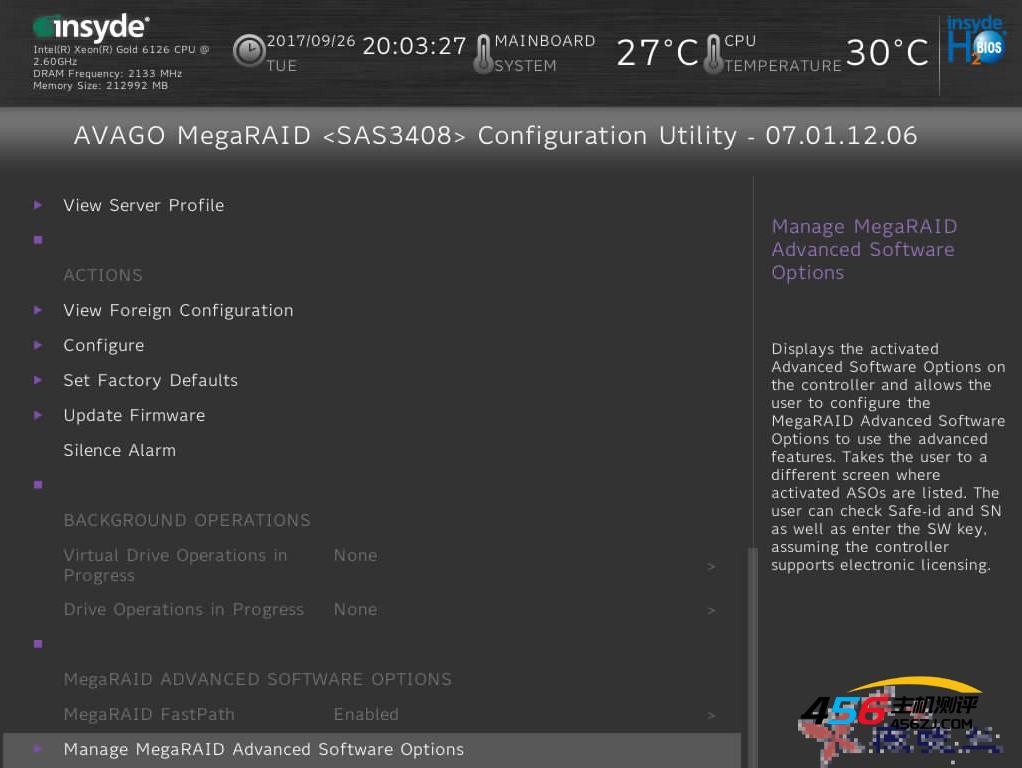
华为RH2288V5服务器配置RAID (官方推荐做法)
图7-6 Avago SAS3408iMR主界面(2)
华为RH2288V5服务器配置RAID (官方推荐做法)
创建RAID 0
加入到RAID组的硬盘数据将会被清除,创建RAID前请确认硬盘中无数据或数据不需要保留。 Avago SAS3408iMR支持的硬盘类型为SAS/SATA HDD和SAS/SATA SSD,同一RAID组必须使用同类型的硬盘,但可以使用不同容量或不同厂商的硬盘。
操作步骤
备份硬盘数据,并登录管理界面。
进入“Create Virtual Drive”界面。
在主界面中选择“Main Menu”并按“Enter”。
选择“Configuration Management”并按“Enter”。
选择“Create Virtual Drive”并按“Enter”。
打开RAID配置界面,如图7-13和图7-14所示,参数说明如表7-6所示。
图7-13 “Create Virtual Drive”界面(1)
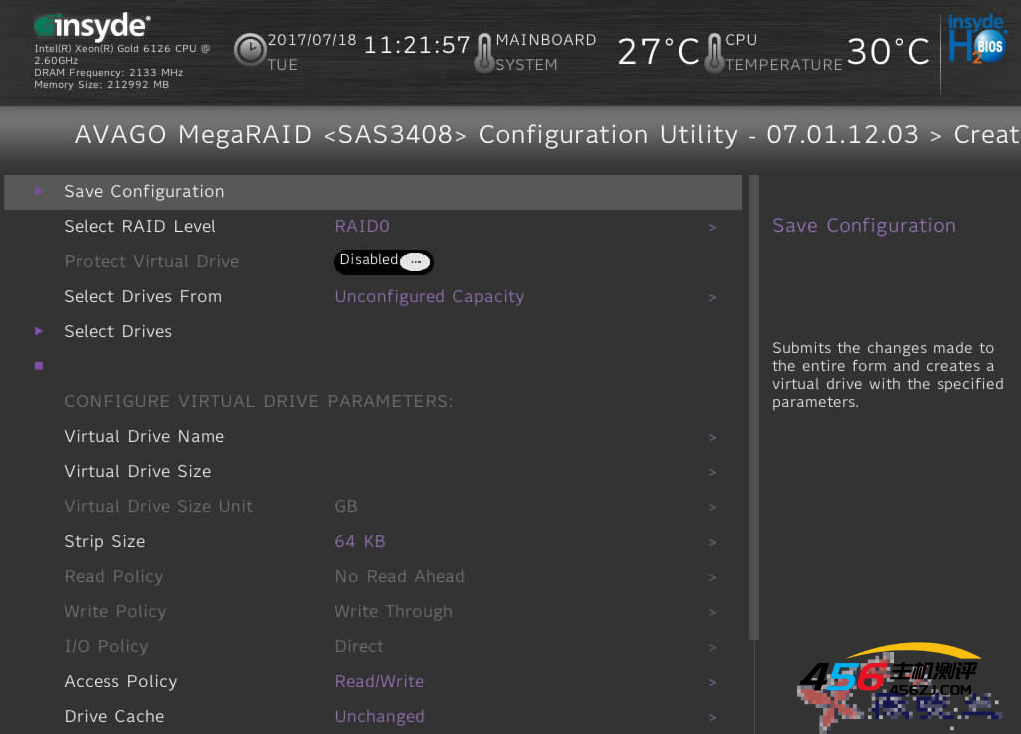
华为RH2288V5服务器配置RAID (官方推荐做法)
图7-14 “Create Virtual Drive”界面(2)
华为RH2288V5服务器配置RAID (官方推荐做法)
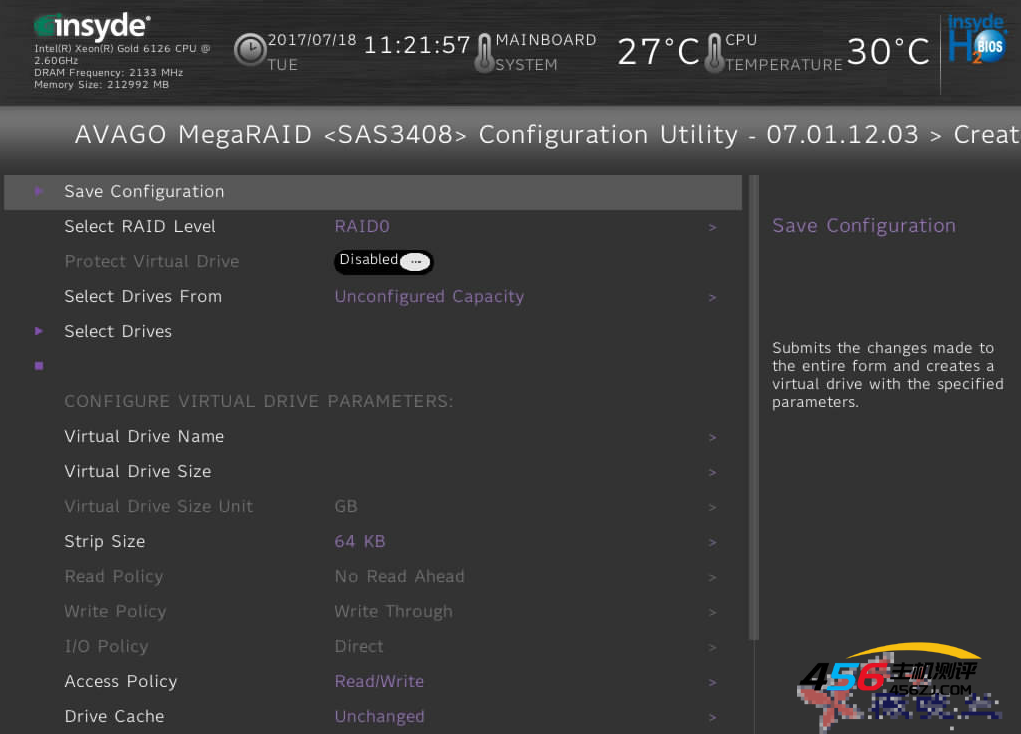
3.选择RAID级别。
通过“↑”、“↓”选择“Select RAID Level”并按“Enter”。
在打开的列表中选择要配置的RAID级别“RAID 0”,并按“Enter”。
添加成员盘。
通过“↑”、“↓”选择“Select Drives From”并按“Enter”。
在打开的列表中选择成员盘来源,并按“Enter”。
下面以“Unconfigured Capacity”为例说明配置过程。
打开添加成员盘的界面,如图7-15所示,界面参数如表7-7所示。
图7-15 添加成员盘
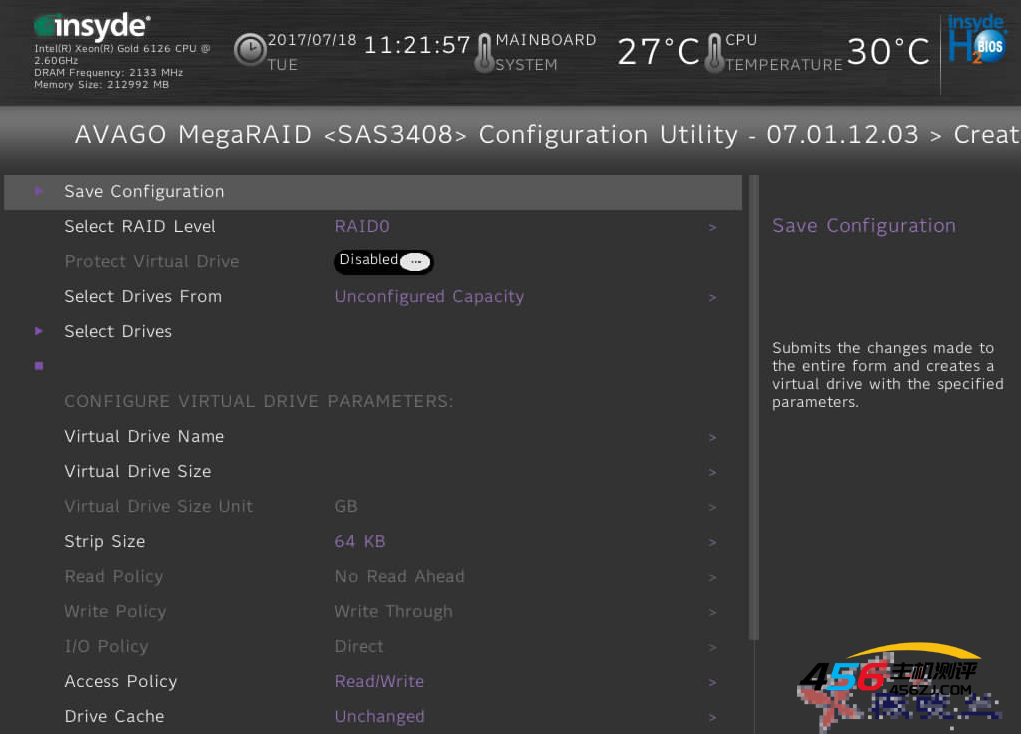
华为RH2288V5服务器配置RAID (官方推荐做法)
在下方的硬盘列表中选择要加入的成员盘并按“Enter”。
硬盘状态为“Enabled”时表示该硬盘已选择。
RAID 0支持的硬盘个数为1~32。
当RAID卡下面所有RAID组中的硬盘总数超过63时,硬盘无法加入RAID组。
选择“Apply Changes”并按“Enter”保存配置。
选择“OK”并按“Enter”完成成员盘配置。 配置虚拟磁盘属性。
保存配置。
选择“Save Configuration”并按“Enter”。
弹出操作确认界面。
通过“Enter”键把“Confirm”状态切换成“Enabled”。
选择“Yes”并按“Enter”。
提示The operation has been performed successfully。
选择“OK”并按“Enter”完成配置。
- 海报
 456主机测评
456主机测评











